LInux_CentosOS中yum安装jdk及配置环境变量
系统版本
[root@localhost ~]# cat /etc/redhat-release CentOS Linux release 7.6.1810 (Core)
#安装之前先查看一下有无系统自带jdk
rpm -qa |grep java rpm -qa |grep jdk rpm -qa |grep gcj
#如果有就使用批量卸载命令
rpm -qa | grep java | xargs rpm -e --nodeps
直接yum安装1.8.0版本openjdk
[root@localhost ~]# yum install java-1.8.0-openjdk* -y
查看版本
[root@localhost ~]# java -version openjdk version "1.8.0_161" OpenJDK Runtime Environment (build 1.8.0_161-b14) OpenJDK 64-Bit Server VM (build 25.161-b14, mixed mode)
默认jre jdk 安装路径是/usr/lib/jvm 下面
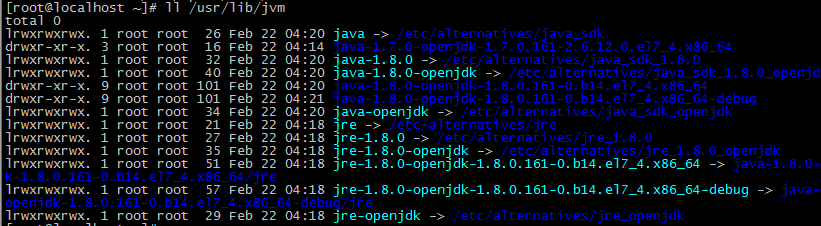
JAVA_HOME指向一个含有java可执行程序的目录(一般是在 bin/java中,此目录为/bin/java的上级目录),用cd 命令进入到 jvm下唯一的一个目录中 java-1.8.0-openjdk-1.8.0.161-0.b14.el7_3.x86_64,发现其下目录为
/jar/bin/java.jre-1.8.0-openjdk-1.8.0.161-0.b14.el7_4.x86_64 这个链接是指向 java-1.8.0-openjdk-1.8.0.161-0.b14.el7_4.x86_64/jre 这个文件夹,所以,可以直接用export命令将 JAVA_HOME 指向
jre-1.8.0-openjdk-1.8.0.121-0.b14.el7_4.x86_64这个链接.
#临时生效
[root@localhost ~]# export JAVA_HOME=/usr/lib/jvm/<span style="font-family: Arial;">jre-1.8.0-openjdk-1.8.0.121-0.b13.el7_3.x86_64</span>
#当前用户生效的配置
vim ~/.bashrc #在文件底部加入下面一句 export JAVA_HOME=/usr/lib/jvm/jre-1.8.0-openjdk-1.8.0.161-0.b14.el7_4.x86_64
#如果使所有用户生效的配置
vim /etc/profile
#set java environment
export JAVA_HOME=/usr/lib/jvm/java export CLASSPATH=.:$JAVA_HOME/lib/dt.jar:$JAVA_HOME/lib/tools.jar:$JAVA_HOME/jre/lib/rt.jar export PATH=$PATH:$JAVA_HOME/bin
#使得配置生效
. /etc/profile
#查看变量
[root@localhost ~]# echo $JAVA_HOME /usr/lib/jvm/jre-1.8.0-openjdk-1.8.0.161-0.b14.el7_4.x86_64
[root@localhost ~]# echo $CLASSPATH
.:/usr/lib/jvm/jre-1.8.0-openjdk-1.8.0.161-0.b14.el7_4.x86_64/lib/dt.jar:/usr/lib/jvm/jre-1.8.0-openjdk-1.8.0.161-0.b14.el7_4.x86_64/lib/tools.jar
javac 和java 命令都有输出设置提示就表示安装和环境配置成功了
最后,关注【码上加油站】微信公众号后,有疑惑有问题想加油的小伙伴可以码上加入社群,让我们一起码上加油吧!!!
posted on 2019-10-15 20:09 LoaderMan 阅读(1476) 评论(0) 编辑 收藏 举报


